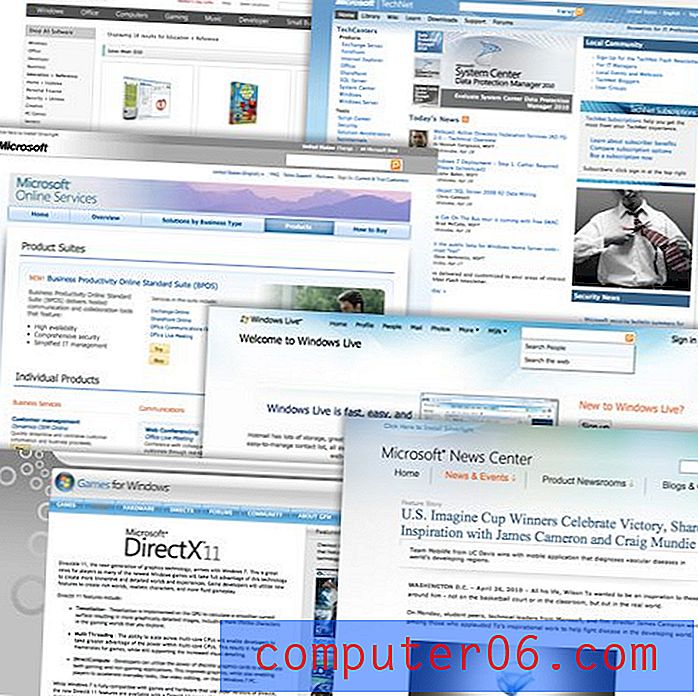Kuidas redigeerida ekraanipilti rakenduses Microsoft Paint
Kuna inimesed kasutavad üha sagedamini arvuteid ja muutuvad nendega võimekamaks, hakkavad nad õppima uusi ülesandeid. See langeb kokku mugavuse ja põnevuse tasemega, kui hakkate mõistma arvuti kõiki võimalusi, aga ka üllatavalt palju asju, mida saate oma Windows 7 arvutis teha. Kui te ei olnud teadlik, sisaldab teie Windows 7 arvuti piltide redigeerimise ja joonistamise programmi nimega Microsoft Paint . Selle abil saate pilte nullist joonistada või olemasolevate piltide redigeerimiseks. See on eriti kasulik, kui peate kellelegi näitama oma arvuti pilti, mida nimetatakse ekraanipildiks, või kui peate redigeerima ekraanipilti rakenduses Microsoft Paint . See on suurepärane võimalus ekraanipildi konkreetsele osale osutamiseks noole joonistamise või ringi joonistamise abil.
Kujutise muutmiseks kasutage rakendust Microsoft Paint
Ekraanipildid on kasulikud tööriistad, mis teie käsutuses on, sest mõnikord ei oska te lihtsalt kellelegi midagi täpselt kirjeldada. See on abiks ka siis, kui ekraanil kuvatakse midagi, mida keegi teine ei saaks uuesti luua, ja soovite seda nendega jagada. Paljud inimesed võitlevad ekraanipildi funktsionaalsusega, kuna pole kinnitust selle kohta, et ekraanipilt oleks selle tegemise ajal tekkinud. Selles õpetuses saate teada mitte ainult ekraanipildi võtmist ja salvestamist, vaid ka ekraanipildi redigeerimist rakenduses Microsoft Paint.
Seadistage oma ekraan nii, et jäädvustatavad elemendid oleksid nähtavad. Ekraanipildi funktsioon teeb ainult pildi sellest, mida praegu oma ekraanil näete. Kui teil on minimeeritud aken või mõne muu akna taga asuv aken, siis seda ekraanipilti ei kaasata.
Vajutage klaviatuuri paremas ülanurgas asuvat nuppu PrintScr . Midagi ei juhtu, kuid ekraanipilt on salvestatud arvuti lõikelauale.
Klõpsake ekraani vasakus alanurgas nuppu Start, tippige otsinguväljale „Paint” ja vajutage siis klaviatuuril sisestusklahvi .

Varem kopeeritud ekraanipildi kleepimiseks vajutage klaviatuuril Ctrl + V.
Klõpsake akna ülaosas nuppu Kärbi ja siis joonistage kursoriga ruut ümber selle pildi osa, mida soovite säilitada. Kujutise kärpimiseks klõpsake uuesti nuppu Kärbi . Pange tähele, et te ei pea pilti kärpima, kui te seda ei soovi.
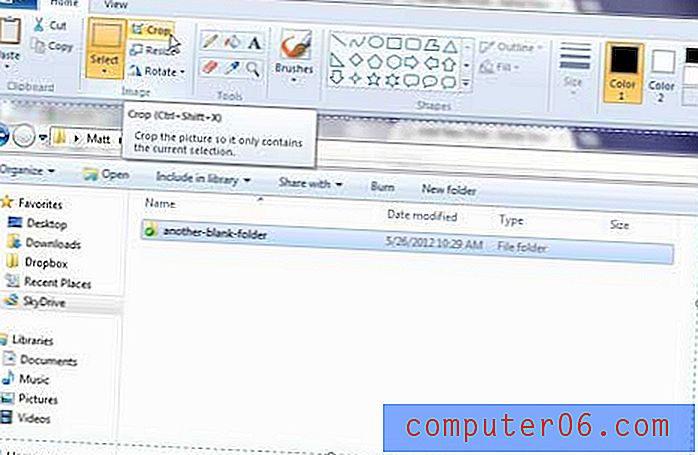
Kui soovite pildi suurust muuta, klõpsake akna ülaosas nuppu Suuruse muutmine, muutke horisontaalse ja vertikaalse välja väärtusi ja klõpsake siis nuppu OK .
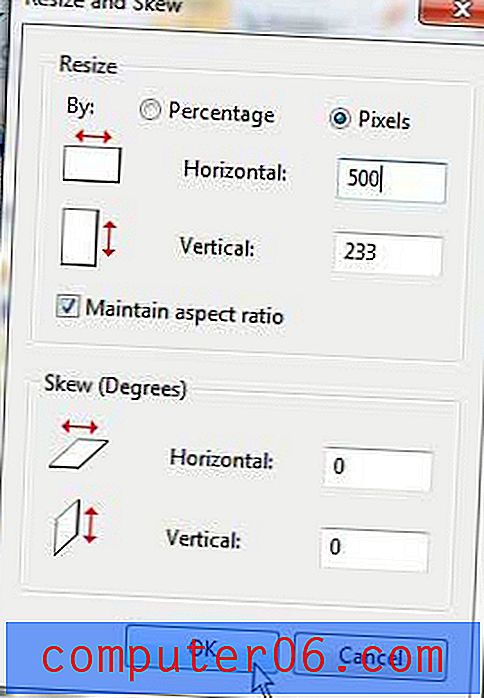
Kasutage harjade tööriista, et joonistada oma kujutisele vabakäelised kujundid. Pintsli värvi ja suurust saate muuta, klõpsates erinevat värvi menüü jaotises Värvid ja klõpsates vastavalt nupule Harjad all olevat rippmenüüd.

Kujutiste täpsemate kujundite, näiteks ringide või noolte joonistamiseks saate kasutada ka tööriista Kujundid .
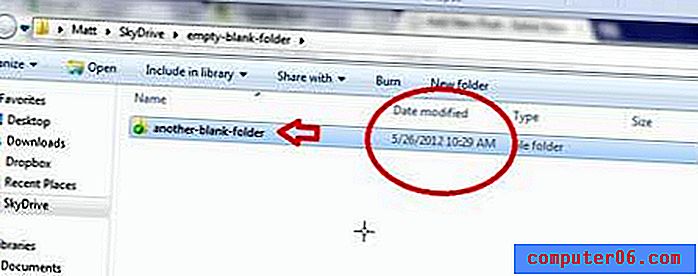
Ehkki programmis pole palju täiustatud redigeerimisfunktsioone, sobib see ideaalselt sellistes olukordades, kus te lihtsalt teete arvutist tehtud ekraanipiltidesse mõned põhimuudatused. Kui leiate, et vajate piltide redigeerimiseks lisavalikuid, saate alati minna üle täpsematele tööriistadele, näiteks Photoshop või GIMP.